昨夜今晨:格力质疑创维空调宣传海报抄袭 前小米高管王腾成立新公司
2026-01-09
十五、创建一个新层,使用刷花和漩涡刷上颜色#fcf8a4。

十六、现在选择的明星刷一遍,并使用它在颜色#FFFFFF的主要文件。

十七、现在我们将添加一些外发光,这些星星点击图层>图层样式>外发光。
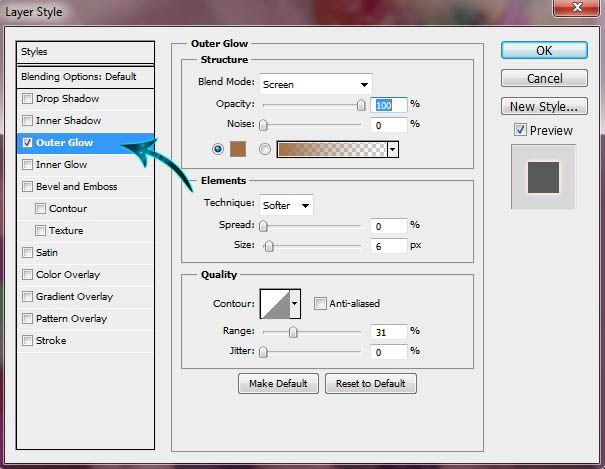
十八、创建一个新层,选择“圆形硬刷”和使用的条纹颜色#FFFFFF。

十九、现在改变上述层的混合模式为“叠加”。

二十、现在使用颜色#FFFFFF的花朵圆刷。然后添加一些外发光颜色#ff7800。
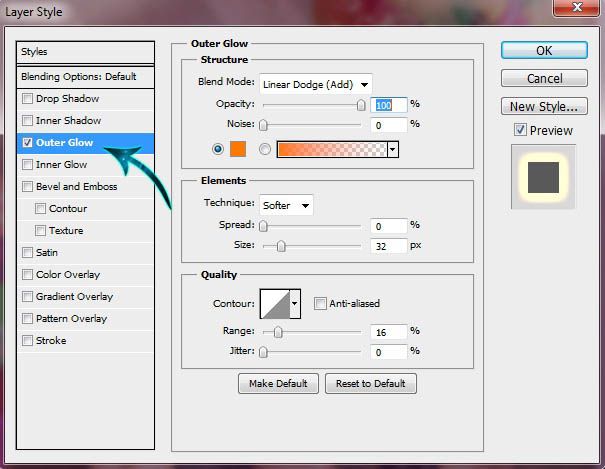
现在,选择“椭圆工具”,并使用随机在左侧。填充不同的颜色,这些。最后只是改变混合模式为“叠加”。完成最终效果:

评论 {{userinfo.comments}}
{{child.content}}






{{question.question}}
提交
